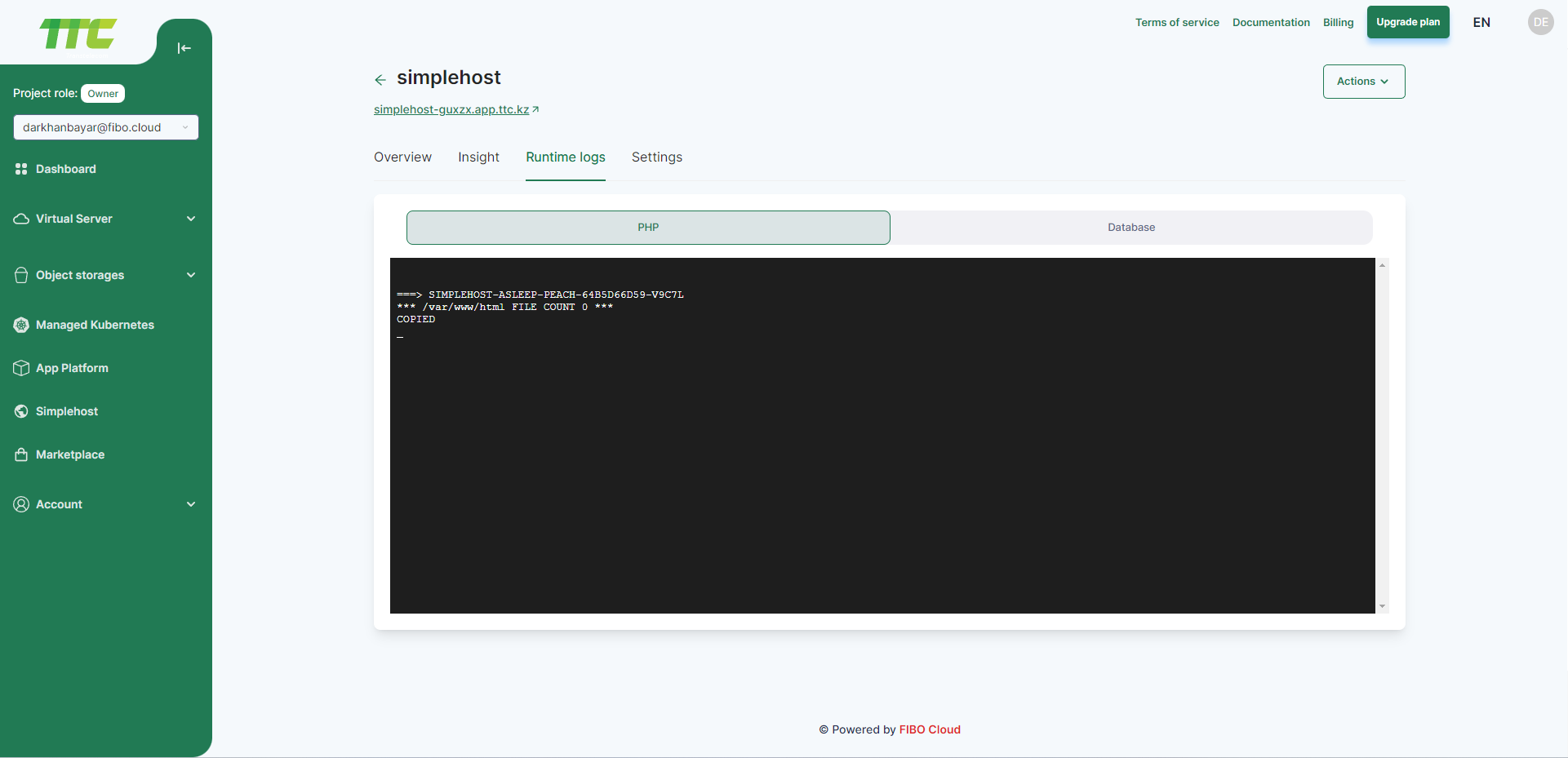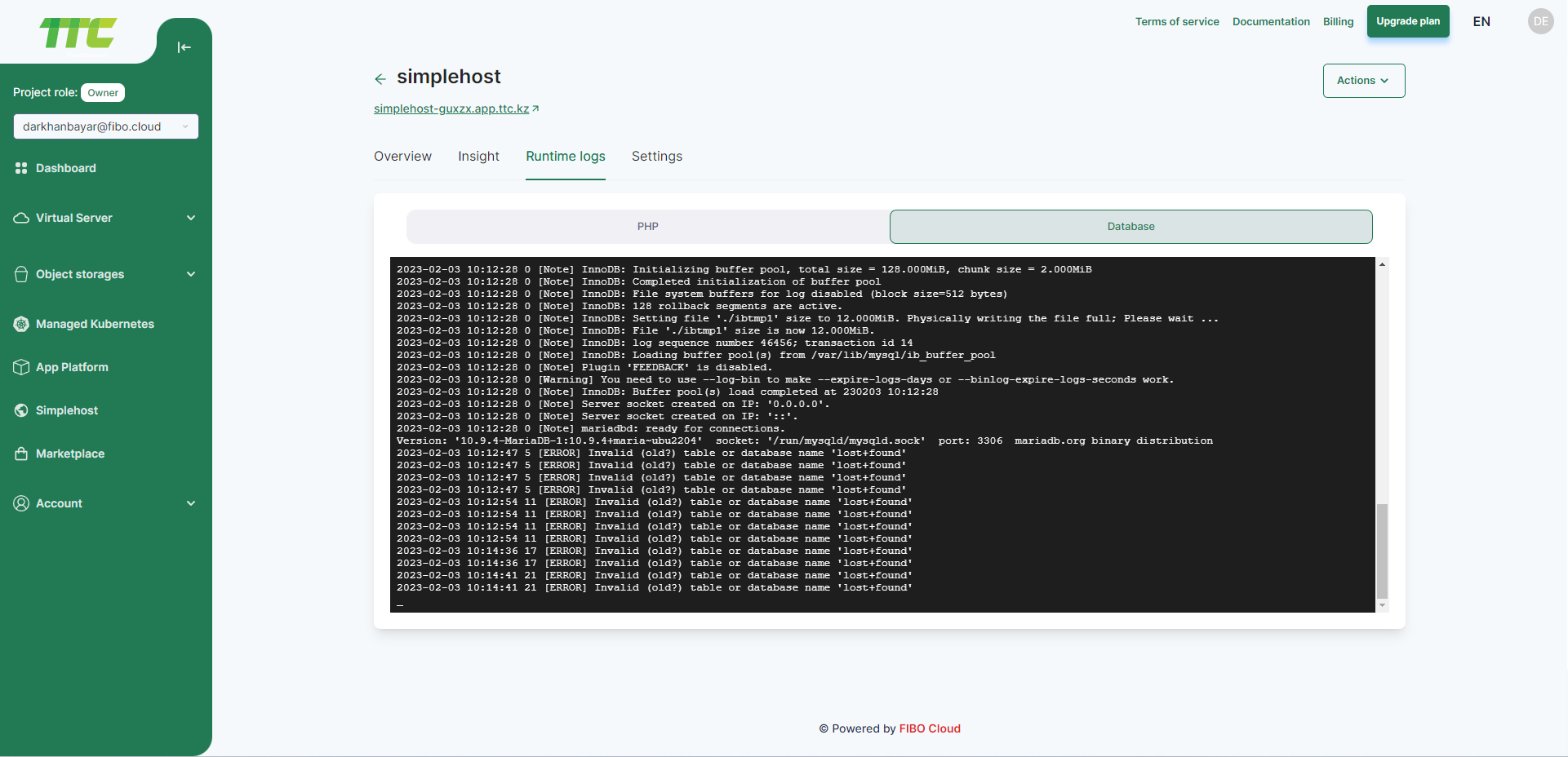Simplehost
Веб-хостинг для упрощения документации будет называться Simplehost.
Создать Simplehost
На левой стороне пользовательской консоли выберите Simplehost.
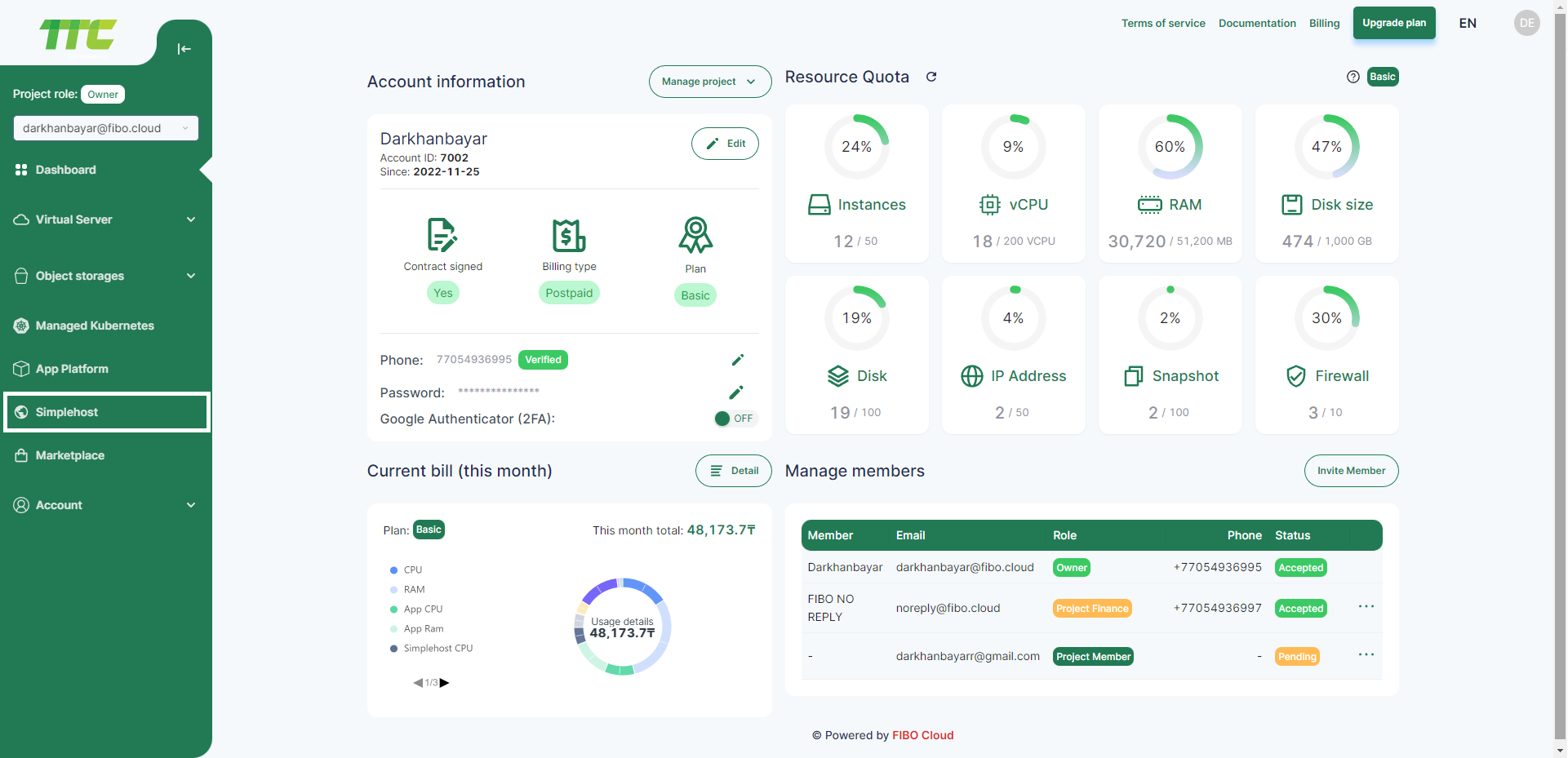
Нажмите кнопку Создать Simplehost.
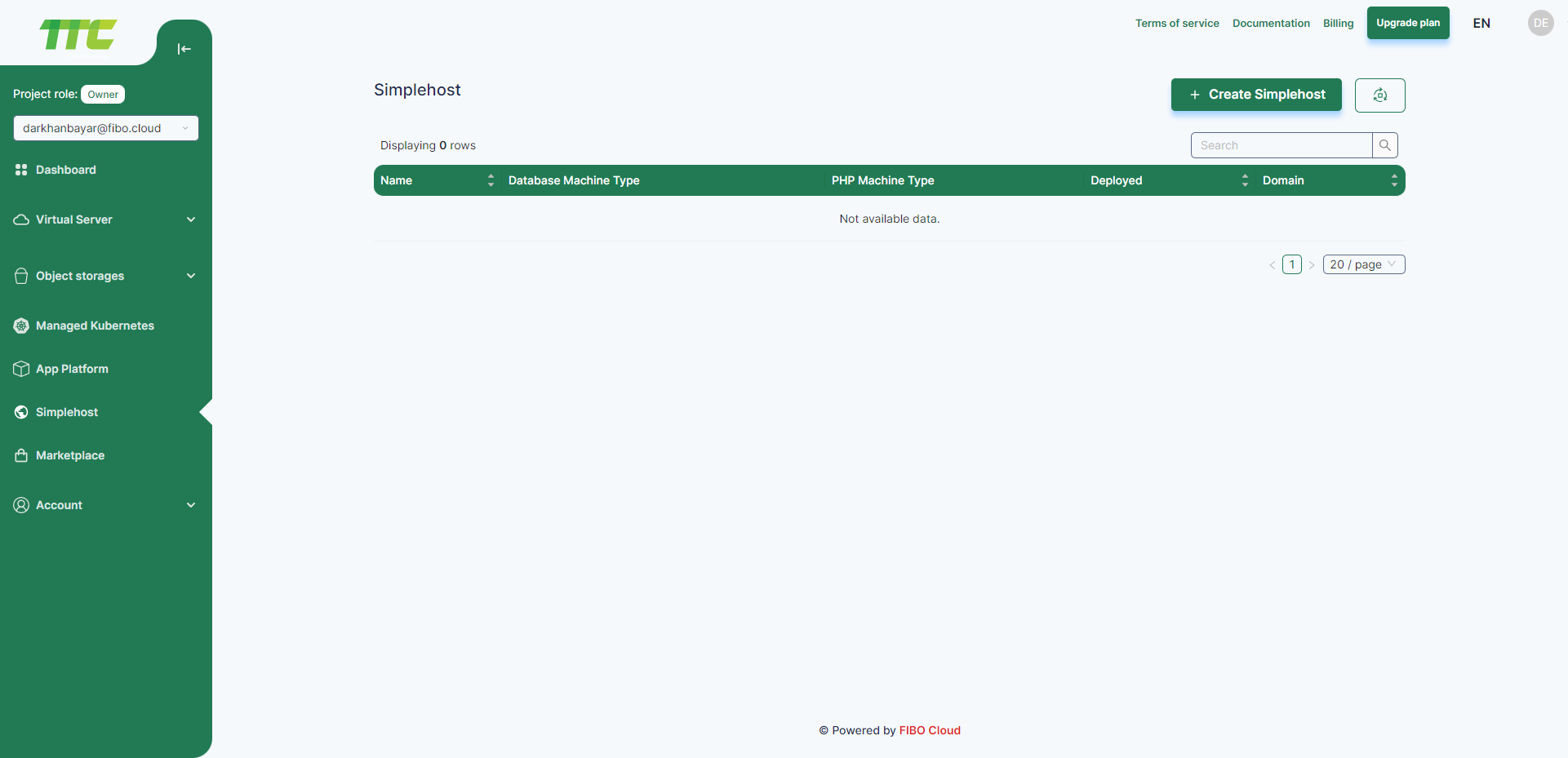
PHP версия
Выберите версию PHP. Далее введите имя пользователя и пароль для доступа к файловому менеджеру. Выбрав версию PHP, нажмите Далее.
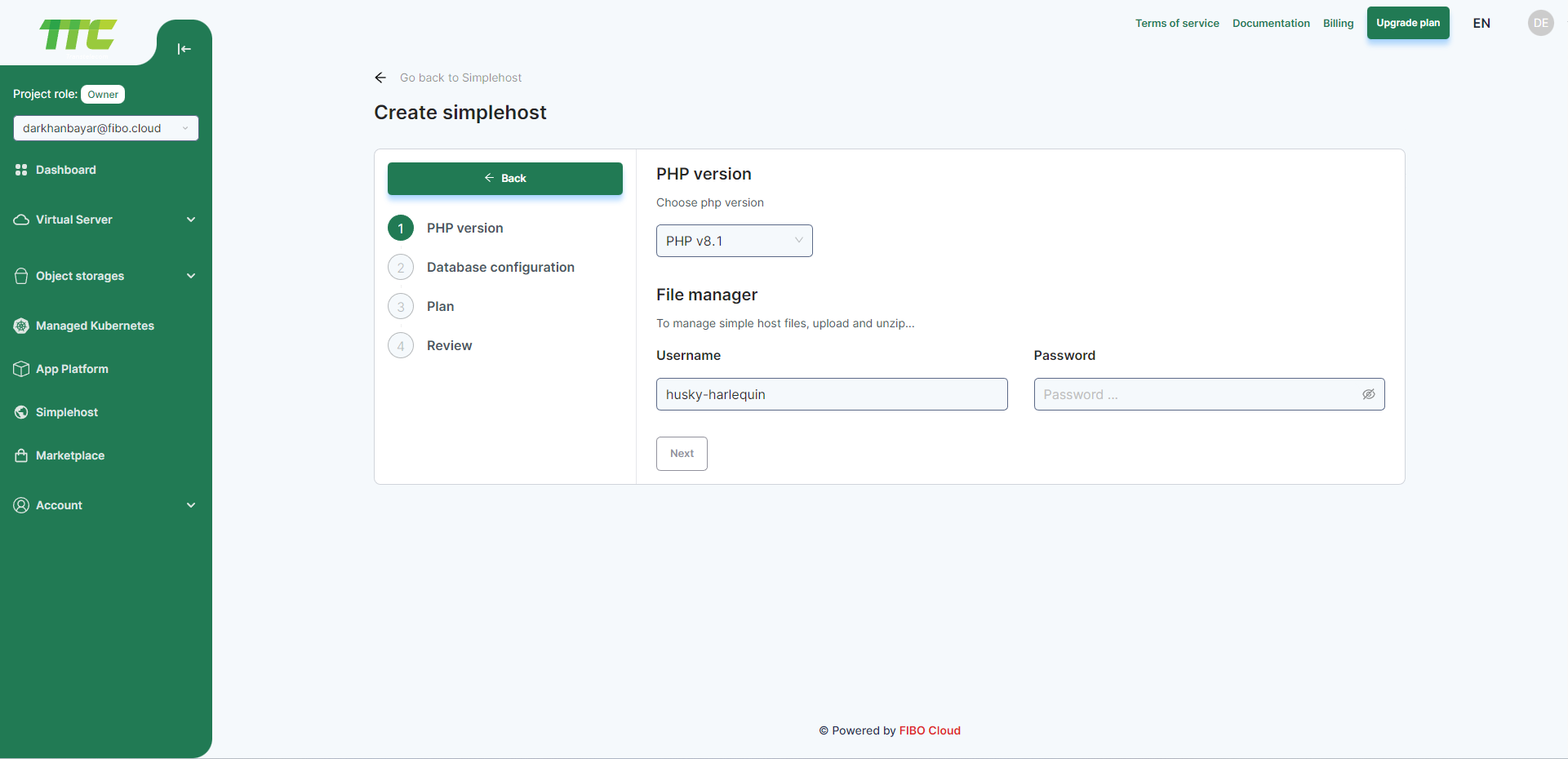
Конфигурация базы данных
Выберите версию базы данных и введите имя. Также введите имя пользователя и пароль для доступа к базе данных. Выбрав версию базы данных, нажмите Далее.
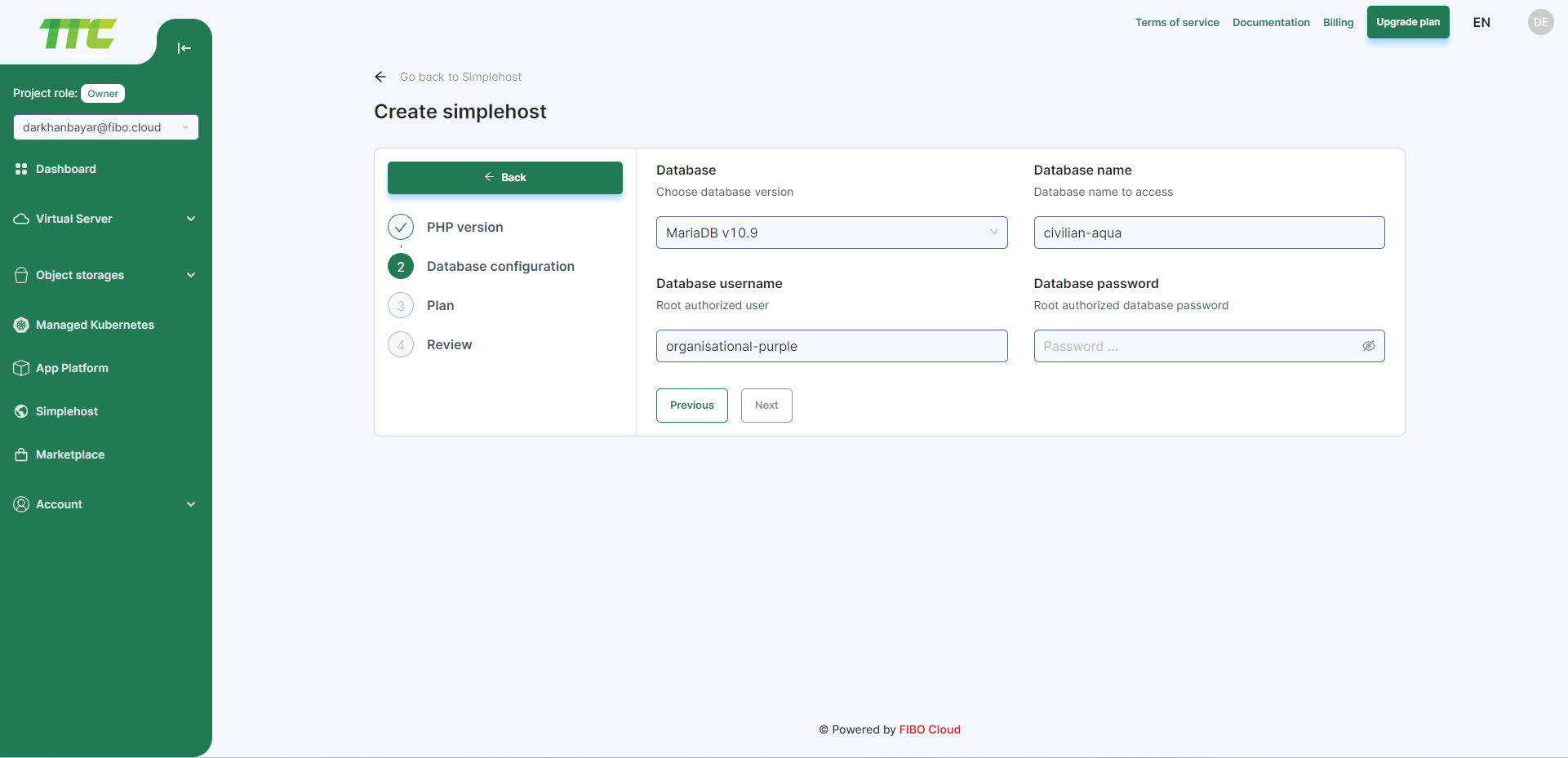
План
Вы можете выбрать один из предложенных планов, а также масштабировать ресурсы simplehost по вертикали, увеличивая объем ЦП и памяти, или по горизонтали, добавляя больше экземпляров контейнера.
Когда вы изменяете размер или количество контейнеров, раздел Ежемесячная стоимость Simplehost обновляется, чтобы предоставить вам сумму ежемесячных платежей Simplehost.
Выбрав план, нажмите Далее.
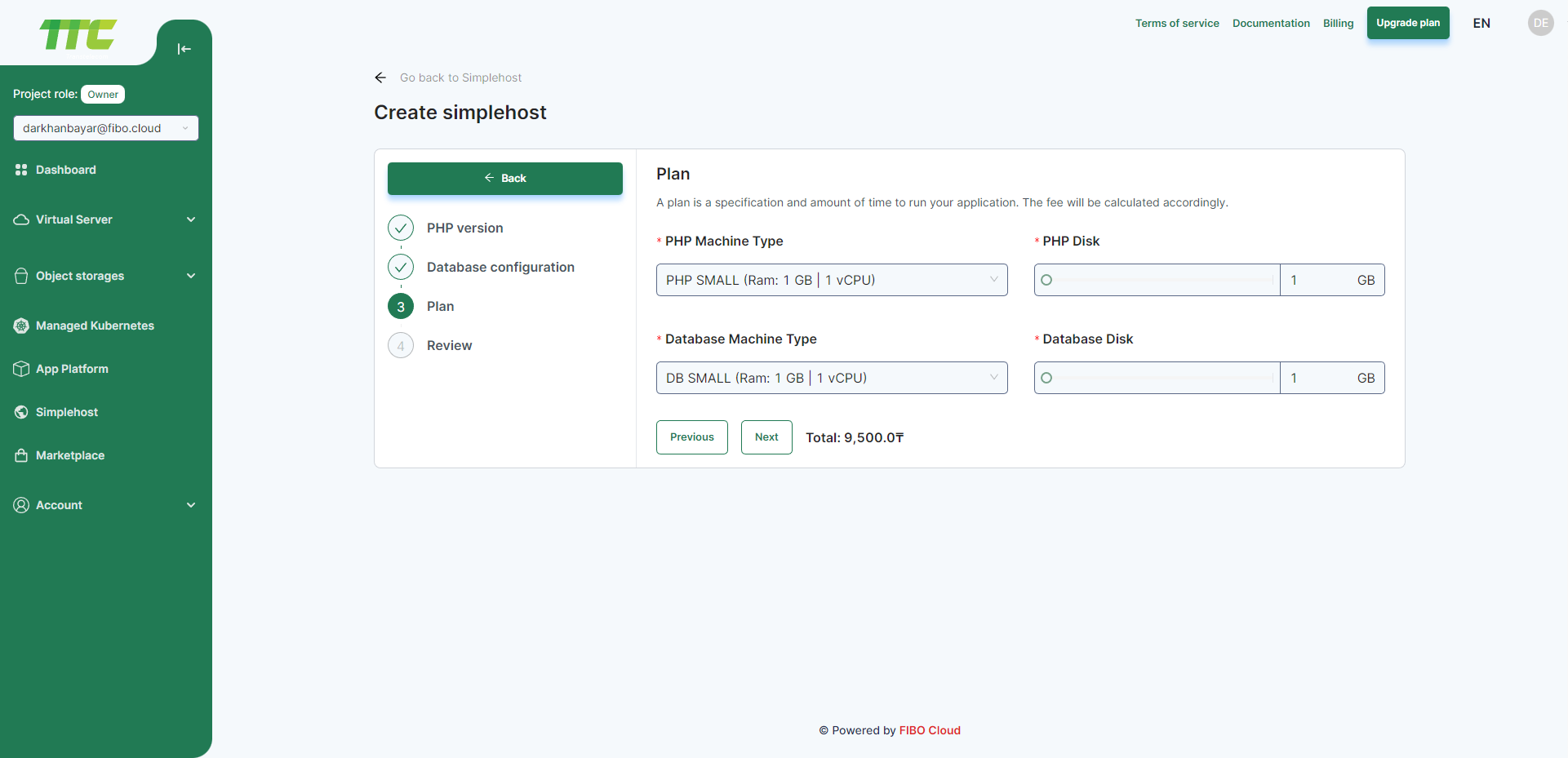
Обзор
На экране Обзор просмотрите ресурсы вашего simplehost, базу данных, файловый менеджер и платежную информацию, а затем нажмите Создать Simplehost.
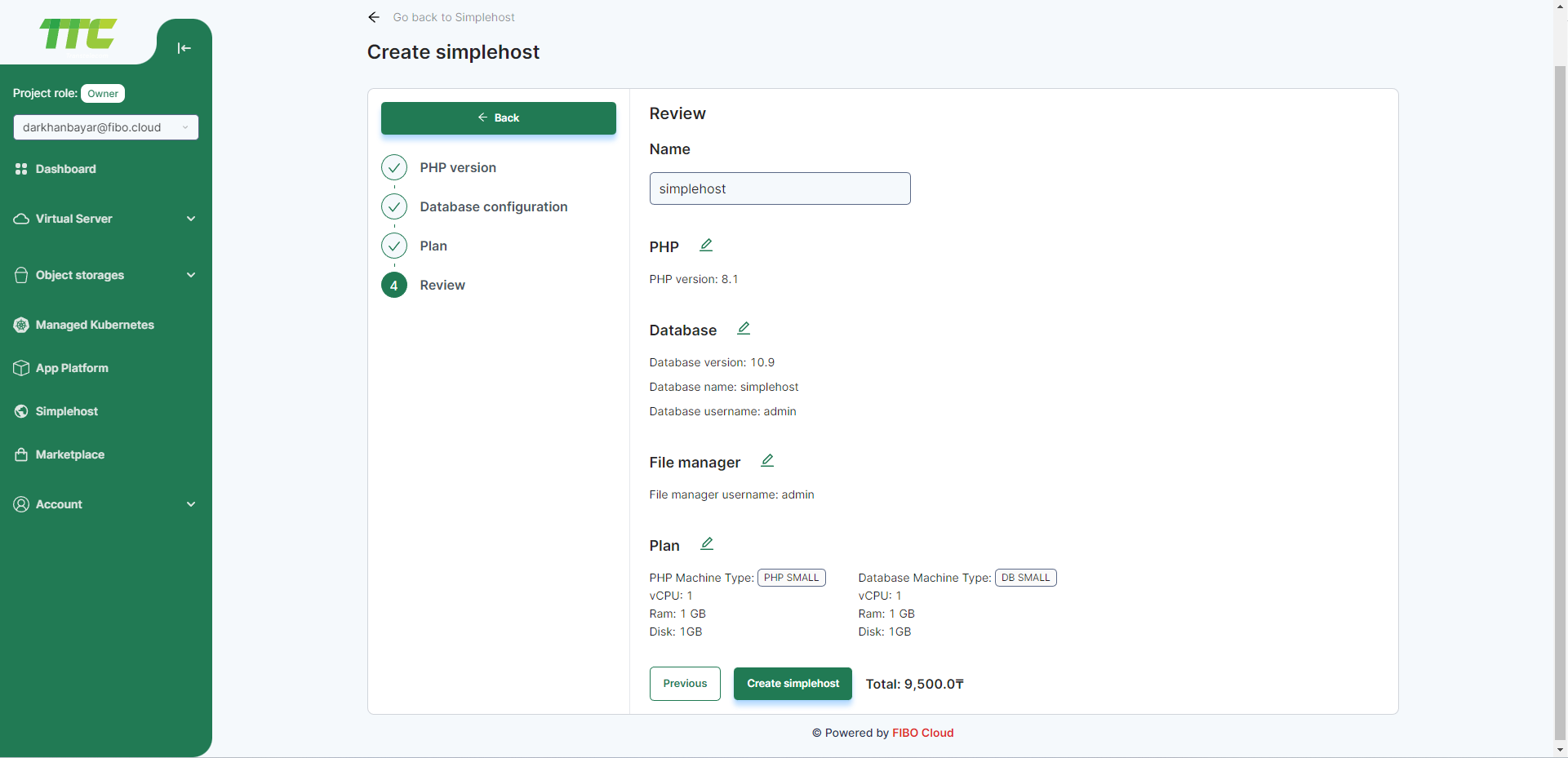
После развертывания простого хоста вы можете просмотреть его по URL-адресу в верхней части страницы обзора хоста.
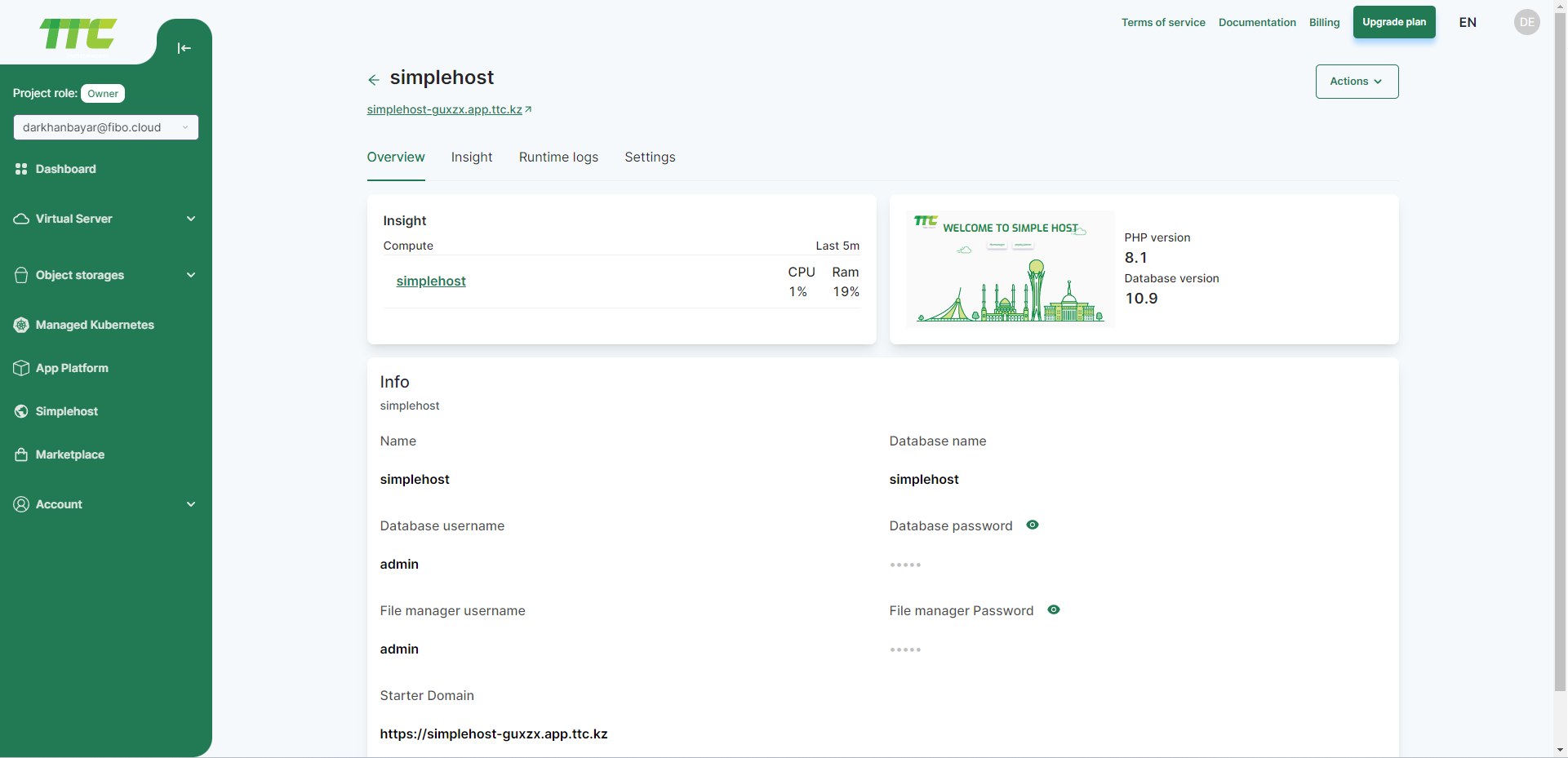
Веб-сайт Simplehost по умолчанию выглядит так ...
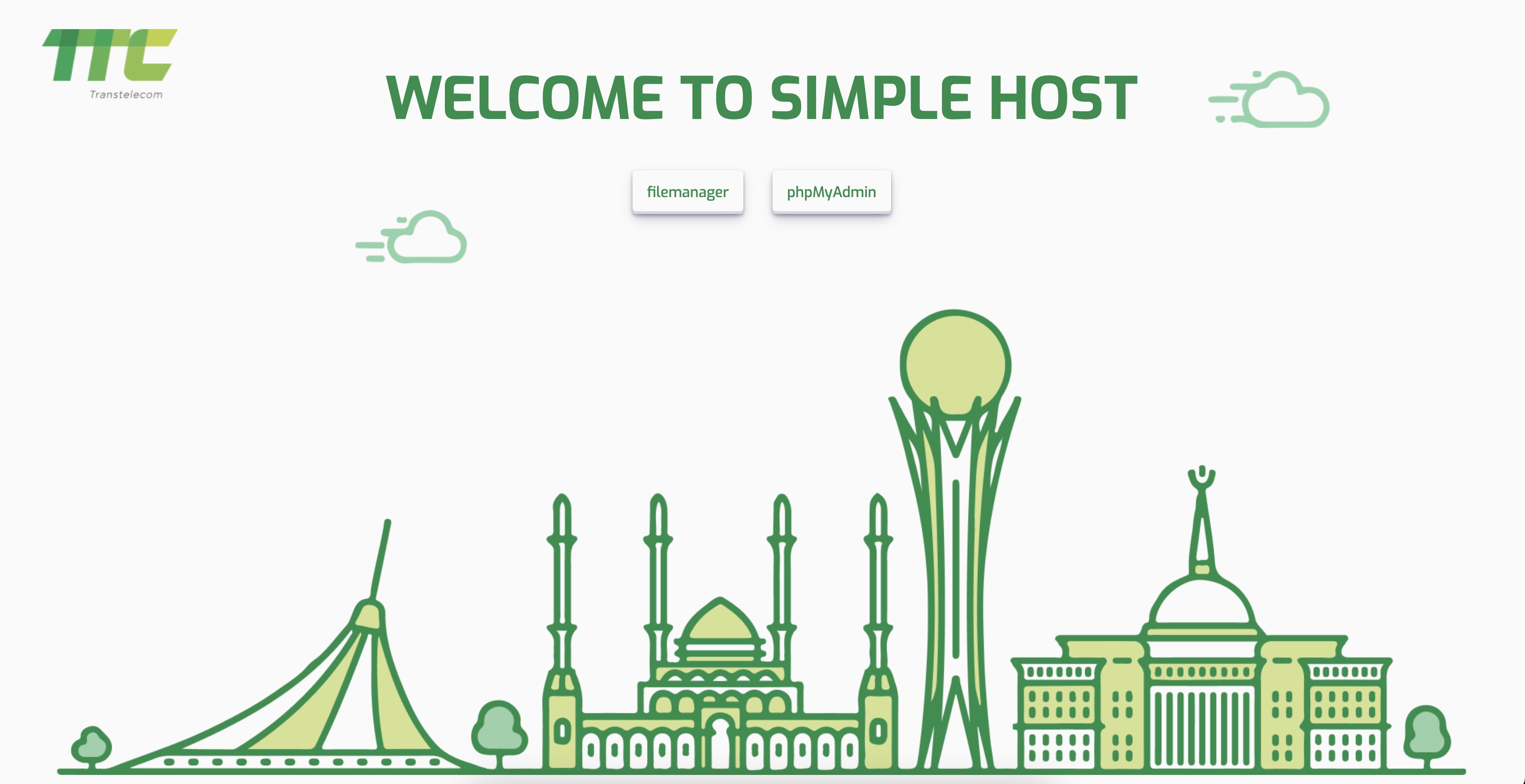
Затем вы можете получить доступ к файловому менеджеру и базе данных, используя созданное вами имя пользователя и пароль.
Файловый менеджер
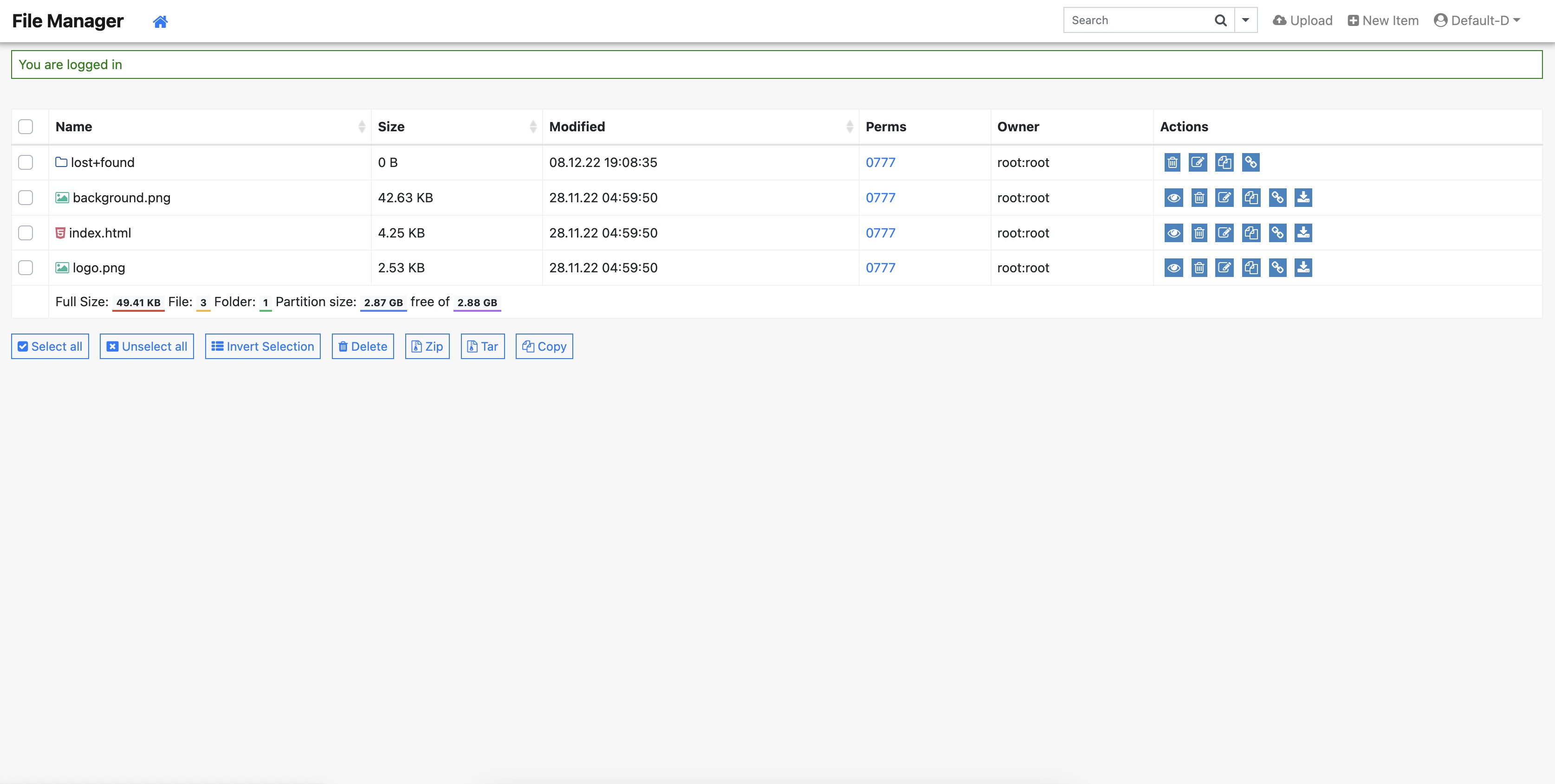
phpMyAdmin
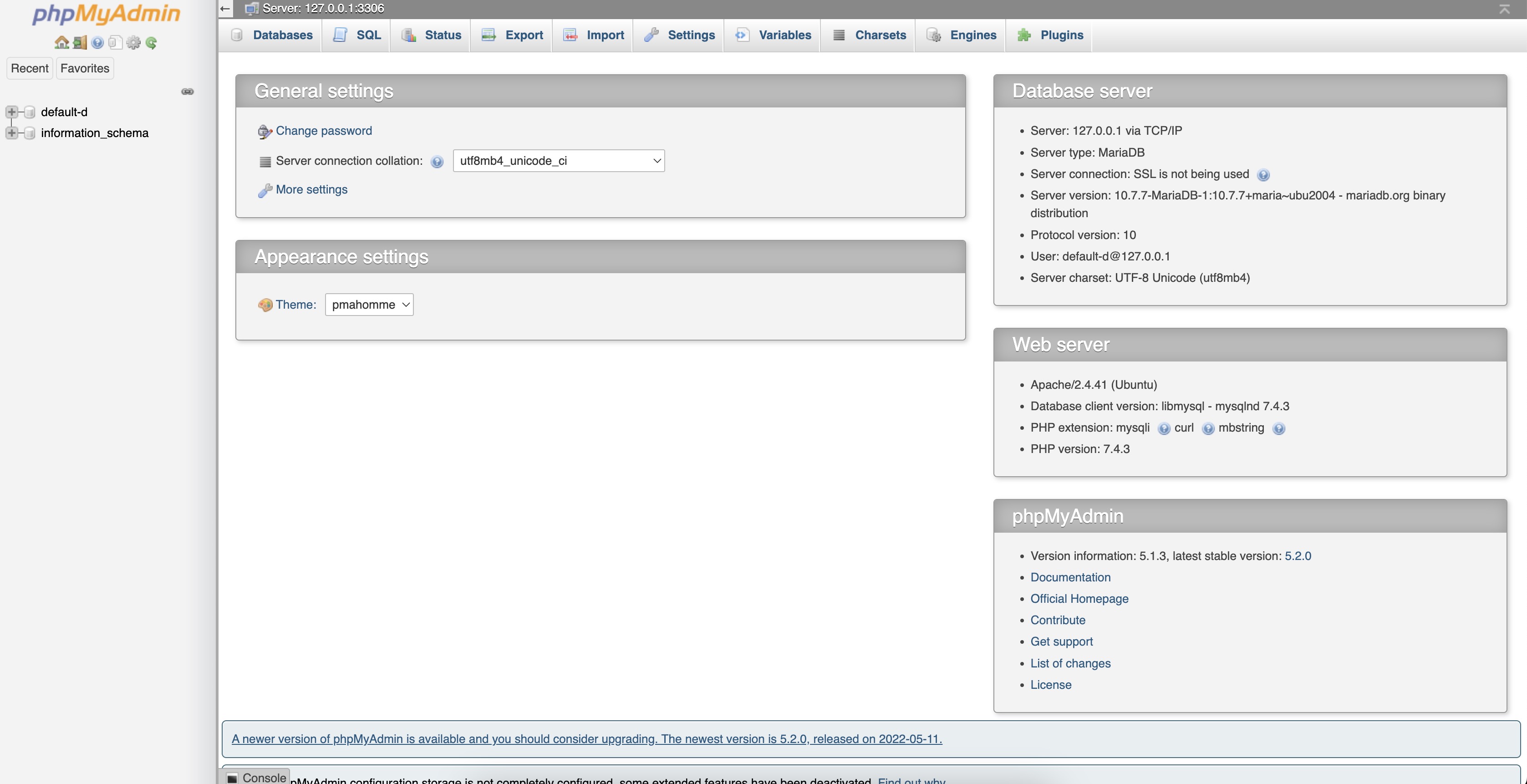
Как управлять доменами в Simplehost
По умолчанию вашему simplehost будет предоставлен поддомен app.ttc.kz. Вы также можете зарегистрировать собственный домен.
Добавить пользовательский домен
Перейдите по ссылке Simplehost, нажмите на свой simplehost и перейдите на вкладку Настройки. Затем нажмите ссылку Изменить справа от Домены и кнопку Добавить домен.
В форме Добавить домен введите имя личного домена в верхней части формы в текстовой области в разделе Имя домена или поддомена, затем нажмите, чтобы продолжить.
Изменения DNS могут применяться в течение 72 часов.
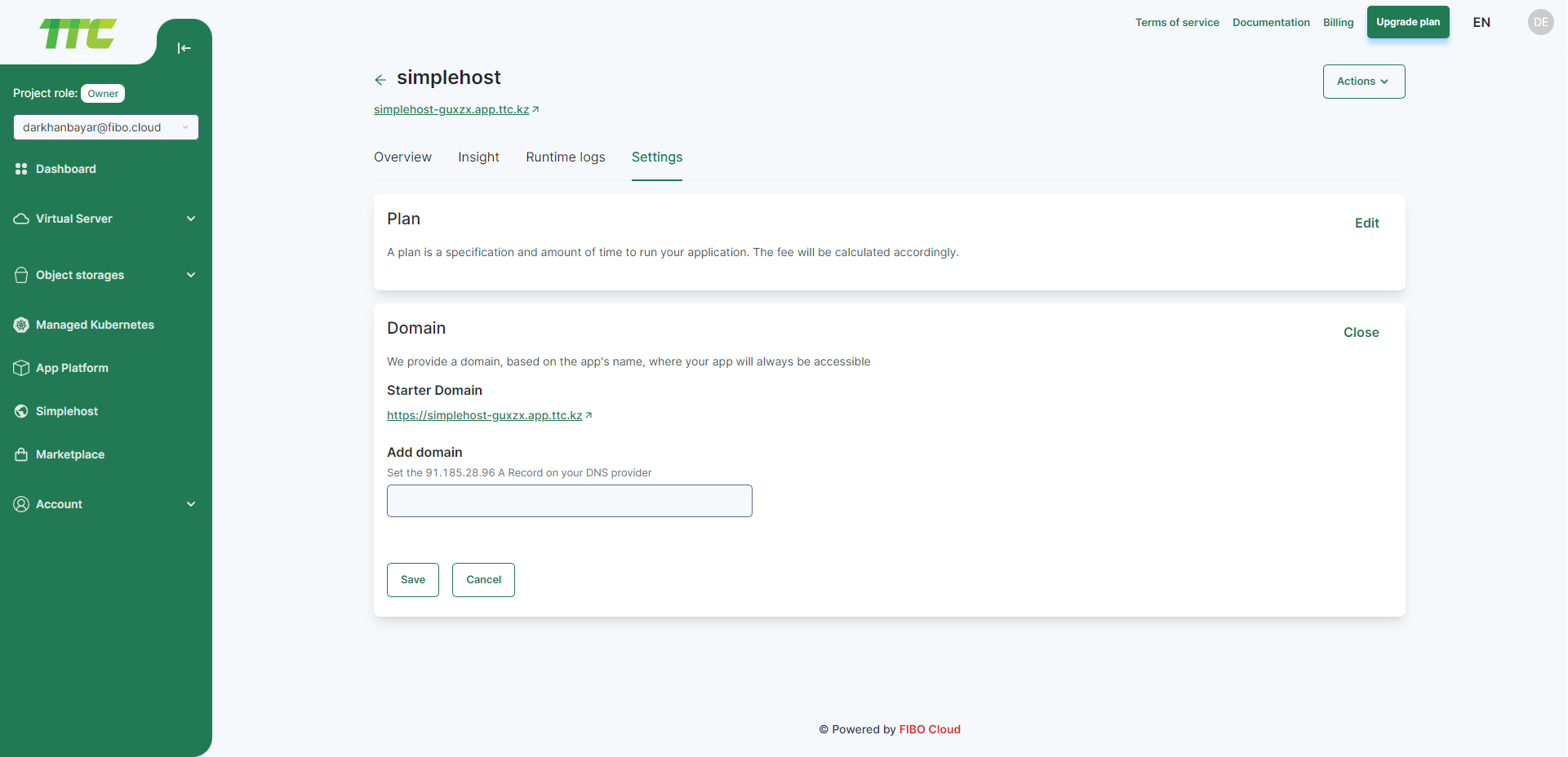
Удалить личный домен
Перейдите по ссылке Simplehost, нажмите на свой simplehost и перейдите на вкладку Настройки. Затем нажмите ссылку Изменить справа от Домены.
Нажмите красную (-) кнопку, чтобы удалить домен, связанный с вашим simplehost.
Как изменить план в Simplehost
Перейдите по ссылке Simplehost, нажмите на свой simplehost и перейдите на вкладку Настройки. Затем нажмите ссылку Изменить справа от План.
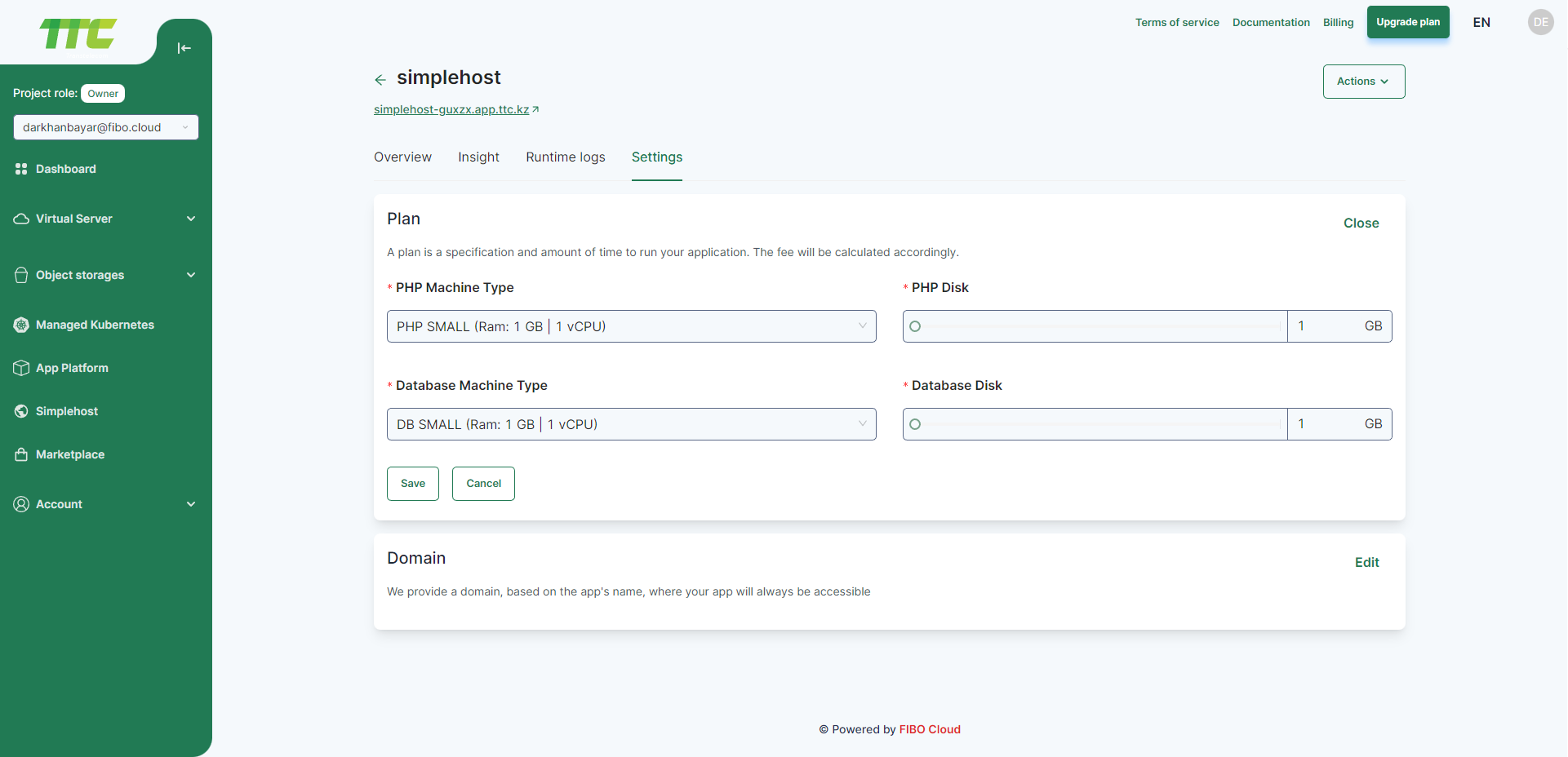
Выберите тип машины PHP и базы данных, щелкнув раскрывающийся список, измените размер рабочего диска PHP и базы данных и нажмите кнопку Сохранить.
Посмотреть статистику в Simplehost
Перейдите по ссылке Simplehost, щелкните свой simplehost и перейдите на вкладку Insights. По умолчанию вы увидите такие сведения, как использование памяти и ЦП для всех активных ресурсов вашего простого хоста. Отсюда вы можете щелкнуть ресурс, чтобы отфильтровать информацию по ресурсу.
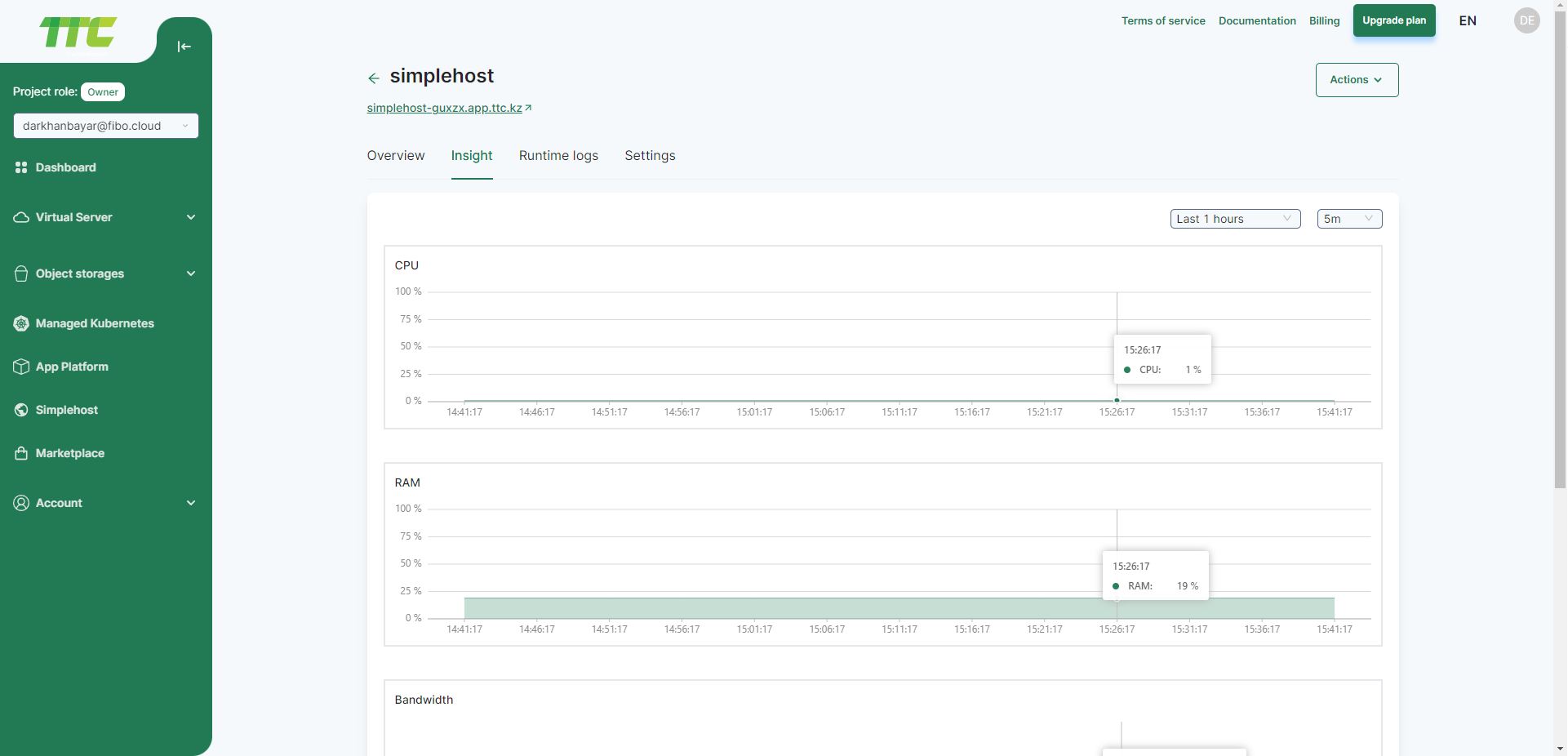
Просмотр журналов в Simplehost
Перейдите по ссылке Simplehost, нажмите на свой simplehost и перейдите на вкладку Runtime Logs. Нажмите на вкладку Runtime Logs, затем щелкните ресурс, чтобы просмотреть его журналы. Журналы отображаются в течение нескольких минут после развертывания simplehost. Вы можете увидеть журналы, нажав на вкладку PHP и базы данных. Журналы обновляются в режиме реального времени во время работы ресурса.